La herramienta Mezcla interactiva, también conocida como Blend tool, es una veterana dentro de CorelDRAW. Sus opciones principales apenas han sido modificadas en los últimos años, el gran cambio ha sido en su aplicación a los objetos, ya que ahora se hace de forma interactiva.
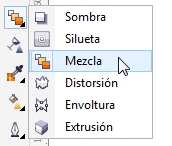
Una mezcla es como una metamorfosis o morphing entre dos objetos.
Para realizar una mezcla se necesitan dos objetos. Uno será el punto de partida o inicial de la mezcla y el otro será el punto destino o final. Al mezclarlos se crea una progresión de objetos superpuestos a lo largo de un trayecto. Tanto la forma como el relleno y contorno de los objetos intermedios sufren una modificación progresiva para adaptarse a la forma de los objetos seleccionados.
Para realizar una mezcla se necesitan dos objetos. Uno será el punto de partida o inicial de la mezcla y el otro será el punto destino o final. Al mezclarlos se crea una progresión de objetos superpuestos a lo largo de un trayecto. Tanto la forma como el relleno y contorno de los objetos intermedios sufren una modificación progresiva para adaptarse a la forma de los objetos seleccionados.
La herramienta Mezcla (Blend) es una de las herramientas más versátiles de CorelDRAW, por ello es importante que conozca las posibilidades que le ofrece. Para descubrir la potencia de las mezclas a continuación crearemos un sencillo efecto tridimensional utilizando como base la herramienta Mezcla.
En primer lugar necesitamos crear todos los elementos que se van a “mezclar” . Primero dibuje con la herramienta Elipse dos circunferencias y aplíqueles un relleno de degradado radial.
Después dibuje con la herramienta Mano Alzada el trazado que va a servir como trayectoria de la mezcla.
Después dibuje con la herramienta Mano Alzada el trazado que va a servir como trayectoria de la mezcla.
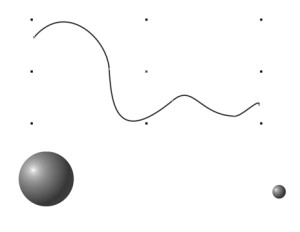
Una vez que tiene listos todos los elementos de la mezcla, con la herramienta Mezcla , haga clic sobre la esfera de la izquierda y sin soltar el botón del ratón sitúe el cursor sobre la esfera de la derecha. Libere el botón del ratón y su mezcla básica ya estará creada.
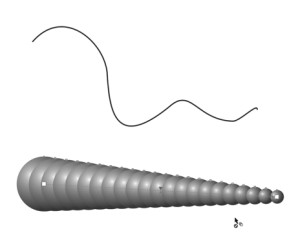
A continuación, con el grupo de mezcla seleccionado, haga clic en el icono Nuevo trayecto de la barra de propiedades de la herramienta Mezcla. Su cursor se convertirá en una flecha negra ondulada.
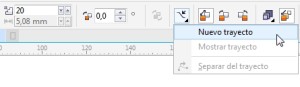
Con este cursor en forma de flecha ondulada, haga clic sobre el trayecto a mano alzada que dibujó previamente y la mezcla se adaptará a la forma del trayecto.
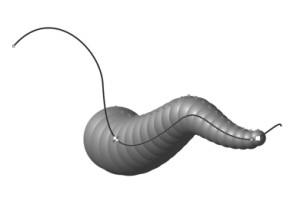
Para obtener un resultado más logrado, seleccione el nuevo grupo de mezcla y haga clic en el icono Más opciones de mezcla de la barra de propiedades. Desde allí active la casilla Mezclar en toda la ruta.
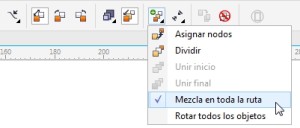
Ahora los objetos se adaptarán y distribuirán automáticamente por toda la ruta del trayecto.
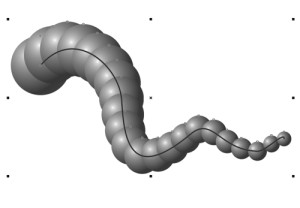
Finalmente puede perfeccionar el efecto aumentando el número de etapas de mezcla o cambiando el tamaño del objeto inicial y final. Esta es una herramienta totalmente interactiva e irá visiluazando los cambios que espeficique en la barra de propiedades al momento.
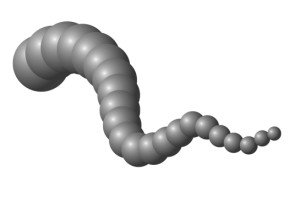
Cambiando el número de etapas de mezcla y el tamaño del objeto inicial y final de mezcla se consiguen nuevos resultados. Recuerde que incluso puede mover los nodos del trayecto inicial, la mezcla seguirá interactivamente sus movimientos.
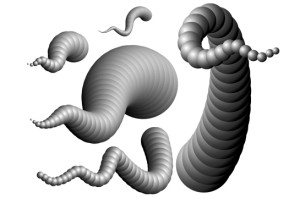
Cuando el resultado de su mezcla sea satisfactorio y ya no necesite las propiedades interactivas de la mezcla puede eliminar el objeto que sirvió de trayecto. Para hacerlo vaya al menú organizar>Separar mezcla y después haga clic sobre el trayecto y pulse la tecla Supr.
Como ha podido comprobar la herramienta Mezcla puede servirnos perfectamente para crear un efecto tridimensional, pero sus posibilidades no terminan aquí, con este mismo método de adaptar mezcla a trayecto puede crear formas muy diversas. Simplemente cambie el número de etapas y la forma del trayecto u objetos que servirán de ruta de la mezcla y descubrirá que puede crear efectos tan interesantes como los de la siguiente imagen.
Fuente:enlace
Si quieres seguir aprendiendo con nosotros, puedes ingresar a nuestros
Cursos y Diplomados de Tecnología Web visita www.uneweb.edu.ve para más información

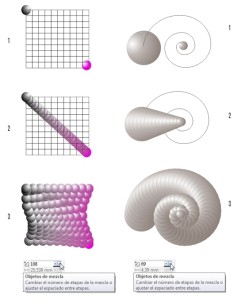




No hay comentarios:
Publicar un comentario